출입문 그룹 관리하기
여러 개의 출입문을 쉽게 관리할 수 있도록 그룹 설정 방법을 안내합니다. 출입문 그룹은 여러 개의 출입문을 하나의 그룹으로 묶어 관리할 수 있는 기능입니다. 그룹을 설정하면 출입문을 일괄 설정할 수 있습니다.
출입문 위치나 사무실 이름 등으로 그룹 이름을 등록하면 관리가 편리합니다.
출입문 그룹 추가
-
런처 페이지에서 설정을 클릭하세요.
-
화면 왼쪽 사이드바에서 출입문를 클릭하세요.
-
출입문 목록에서 모든 출입문을 선택하고 마우스 오른쪽 버튼을 클릭하세요.
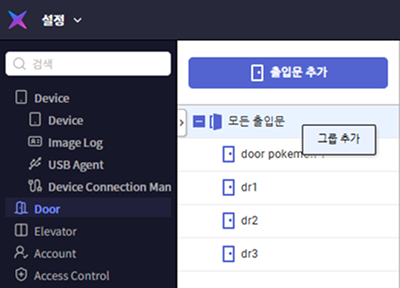
-
팝업 메뉴에서 그룹 추가를 클릭하세요.
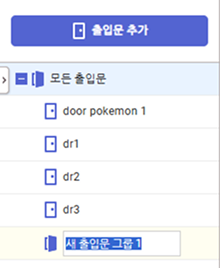
-
원하는 그룹 이름을 입력하세요.
-
출입문 그룹은 최대 8단계까지 생성할 수 있습니다.
-
출입문 그룹 이름은 최대 48자까지 입력할 수 있습니다.
출입문 그룹 이름 변경
-
런처 페이지에서 설정을 클릭하세요.
-
화면 왼쪽 사이드바에서 출입문를 클릭하세요.
-
출입문 목록에서 이름을 변경할 그룹을 선택하고 마우스 오른쪽 버튼을 클릭하세요.

-
팝업 메뉴에서 이름 변경을 클릭하세요.
-
변경할 그룹 이름을 입력하세요.
출입문 그룹 이름은 최대 48자까지 입력할 수 있습니다.
출입문 그룹 삭제
-
런처 페이지에서 설정을 클릭하세요.
-
화면 왼쪽 사이드바에서 출입문를 클릭하세요.
-
출입문 목록에서 삭제할 그룹을 선택하고 마우스 오른쪽 버튼을 클릭하세요.

-
팝업 메뉴에서 그룹 삭제을 클릭하세요.
출입문 그룹을 삭제하면 그룹에 포함된 모든 출입문이 삭제됩니다. 그룹에 포함된 출입문을 삭제하지 않으려면 먼저 출입문을 다른 그룹으로 이동한 후 그룹을 삭제하세요.
그룹에 출입문 추가
출입문 목록에서 그룹에 추가하기
-
런처 페이지에서 설정을 클릭하세요.
-
화면 왼쪽 사이드바에서 출입문를 클릭하세요.
-
출입문 목록에서 그룹에 추가할 출입문을 선택하고 원하는 그룹으로 드래그하세요.
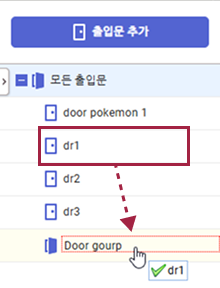
선택한 출입문이 그룹으로 이동합니다.

출입문 정보에서 그룹에 추가하기
-
런처 페이지에서 설정을 클릭하세요.
-
화면 왼쪽 사이드바에서 출입문를 클릭하세요.
-
화면 오른쪽의 출입문 목록에서 그룹에 추가할 출입문을 클릭하세요.
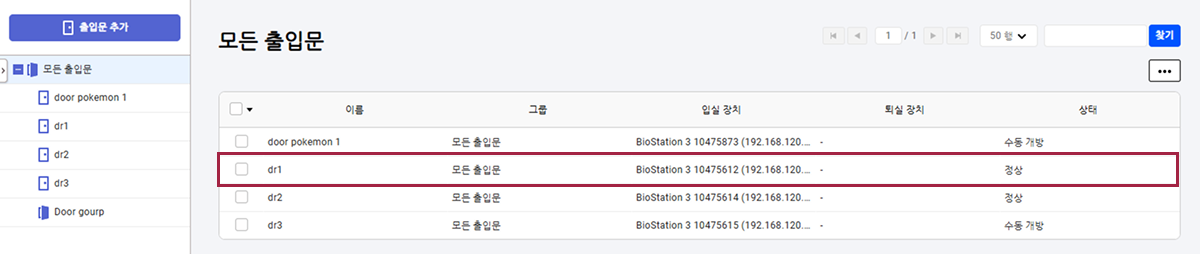
-
출입문 정보 수정 화면이 나타나면 정보 섹션의 그룹 옵션을 클릭하세요.

-
원하는 그룹을 선택하세요.
-
화면 가장 아래에 있는 확인 버튼을 클릭하세요.